Win10如何备份系统?如何为Win10系统计算机创建系统还原点?
在使用电脑的时候,大多数用户都不知道电脑系统上有一个非常实用的工具,那就是创建还原点。万一系统出现问题或者中毒,我们只需要恢复到创建点!为了避免电脑系统出问题时不知所措,我们可以在电脑上创建一个还原点!所谓的备份系统!那么Win10系统计算机如何创建系统还原点呢?我们以小编介绍一下。
1.开机进入系统后,在电脑桌面找到这台电脑,然后右键选择“属性”,如下图所示:
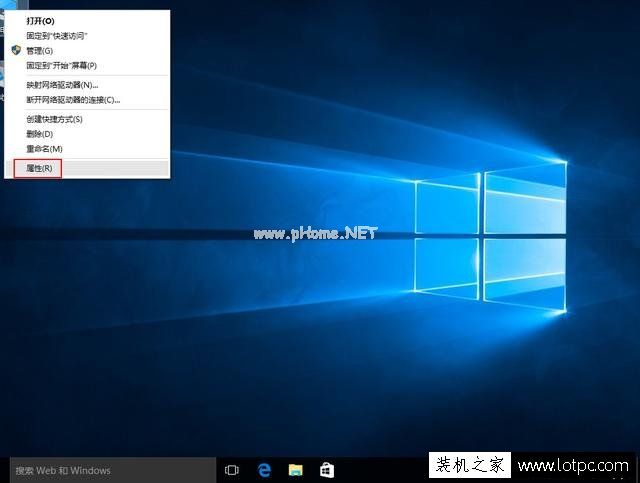
2.点击弹出系统窗口,在左侧找到“系统防护”,如下图:
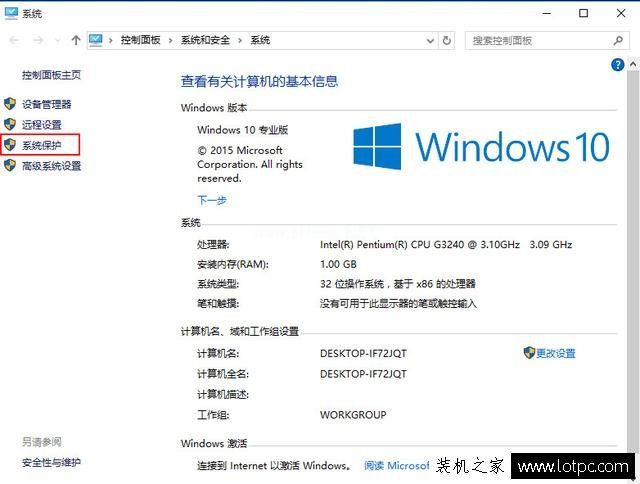
3.接下来,单击系统属性窗口中的系统保护选项,用c盘创建还原度。由于c盘的保护默认关闭,我们点击“配置”来启用保护。如下图所示:
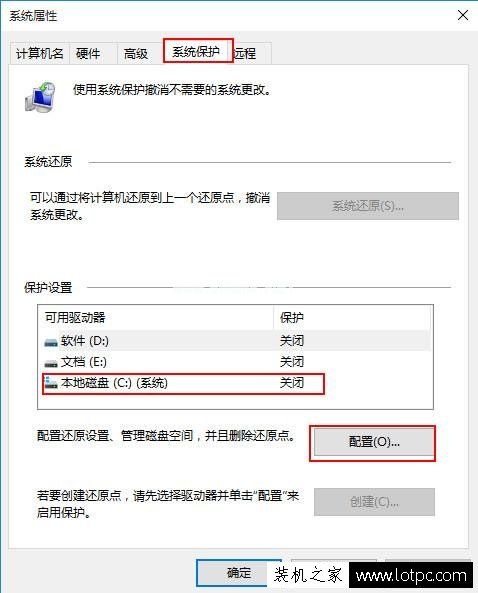
4.单击后,在新窗口中选择启用系统保护,然后在下面设置磁盘空间量,单击确定,如下图所示:
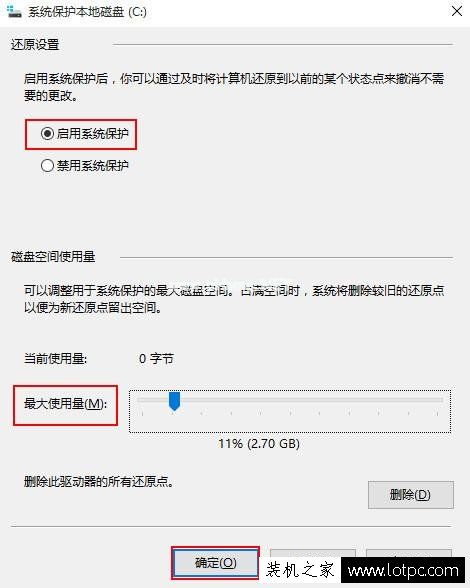
5.启用系统保护后,返回系统属性窗口,选择c盘并点击创建,立即为启用系统保护的c盘创建还原点,如下图所示:
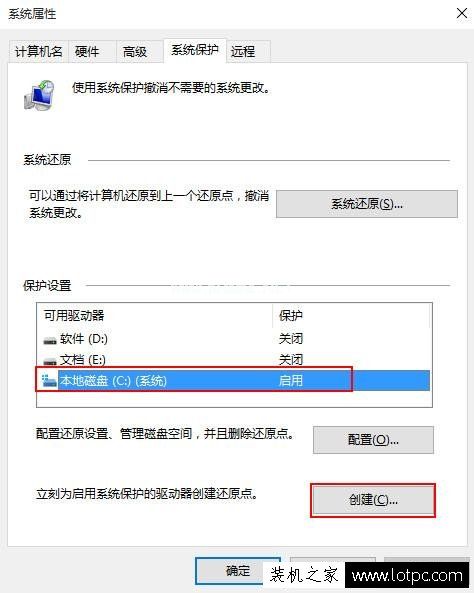
6.单击开始创建还原点,在系统保护窗口中输入还原点的名称(自由命名),如下图所示:
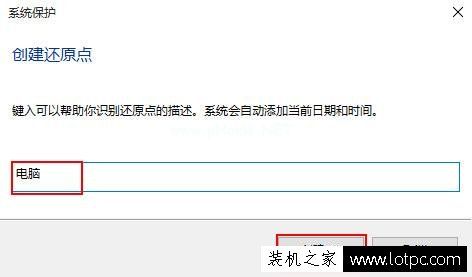
7.单击创建查看创建进度条。稍等一下!如下图所示:
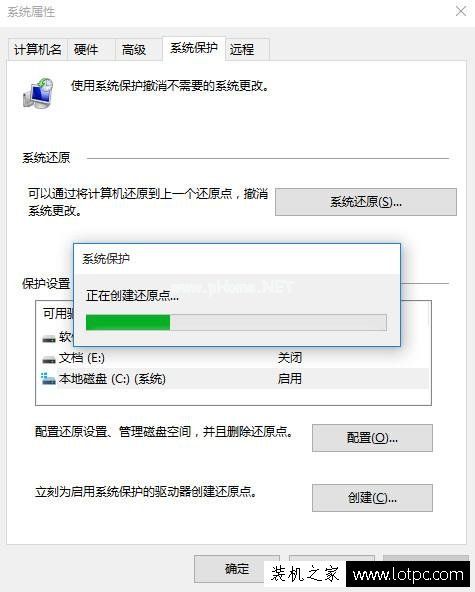
8.看完条后,提示窗口显示“还原点创建成功”,然后点击关闭!如下图所示:
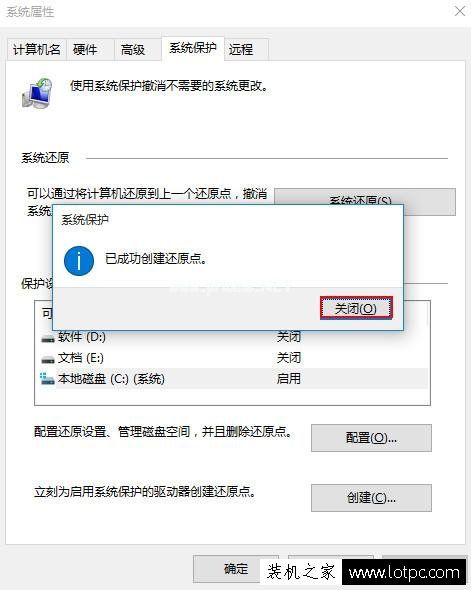
创建还原点后,如果以后电脑遇到系统问题或者电脑中毒,我们可以将系统恢复到创建点的状态,轻松解决遇到的问题!
版权声明:Win10如何备份系统?如何为Win10系统计算机创建系统还原点?是由宝哥软件园云端程序自动收集整理而来。如果本文侵犯了你的权益,请联系本站底部QQ或者邮箱删除。

















